如何使用DVD播放器软件在Mac和Windows上播放DVD内容
DVD可以带给您比视频流和种子更多的收益。
它可以帮助您找到主要流媒体服务上不可用的某些电影并永久拥有该光盘,而不必担心取消订阅后消失。
但是,用重型便携式DVD播放器播放海量DVD电影并不明智,因为当显示屏移动时,必须将其从一个房间移到另一个房间。
这就是为什么许多人选择 使用DVD播放器软件在Windows或Mac计算机上播放DVD.
这是我们将要讨论的内容,无论您是否有 DVD 光驱,如何使用最好的 DVD 播放器应用程序在 Windows 10/8/7 和 macOS Monterey 及之前观看 DVD。
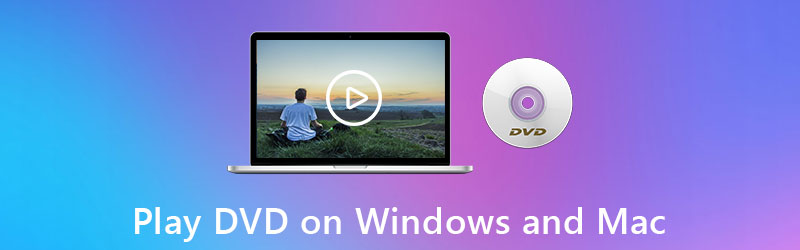
页面内容
第1部分。如何在任何地区的Mac和PC上播放DVD(最终解决方案)
无论您运行的是Windows还是Mac计算机,都有一个内置的DVD播放器应用程序可以打开DVD电影。但是,这不是最佳选择,因为它们只能播放同一电影中的DVD电影。 地区代码 作为DVD。
要无限制地从任何地区播放DVD,在计算机上播放DVD视频的第一种方法是使用终极DVD播放器, Vidmore播放器.
Vidmore Player是一个适用于Windows和Mac计算机的易于使用的DVD播放器应用程序。它可以从任何区域播放任何类型的DVD,例如DVD-ROM,DVD-R,DVD + R,DVD-RW,DVD + RW,DVD-RAM,DVD-DL等。而且,如果没有DVD光驱,它可以直接在计算机上打开DVD文件夹和ISO文件。
您可以从最好的DVD播放器软件中受益:
- 在PC和Mac上播放DVD /蓝光光盘,文件夹和ISO文件。
- 播放300多种数字媒体格式,包括4K电影。
- 创建DVD播放列表,以便下次轻松导航。
- 提供对效果,字幕,音轨等的可行播放控制。
- 播放DVD时,获取您喜欢的场景的屏幕截图。
- 兼容 Windows 10/8/7 和 macOS。
入门方法如下:
第1步。在您的计算机上免费下载此DVD播放器软件。它同时支持Windows和Mac版本,您可以根据自己的计算机操作系统下载任何内容。
该软件与MacBook Air(M1,2020),Mac mini(M1,2020)和MacBook Pro(13英寸,M1,2020)上的第一个基于ARM的片上系统Apple M1兼容,并且您可以在Mac电脑上免费下载
第2步。将DVD光盘插入DVD光驱,然后将光驱连接到计算机。 (没有光盘驱动器?在此处播放DVD视频.)
成功安装后启动此播放器。点击 打开光盘 按钮,播放器将自动在此计算机上检测您的DVD电影(DVD光盘,文件夹或ISO文件)。
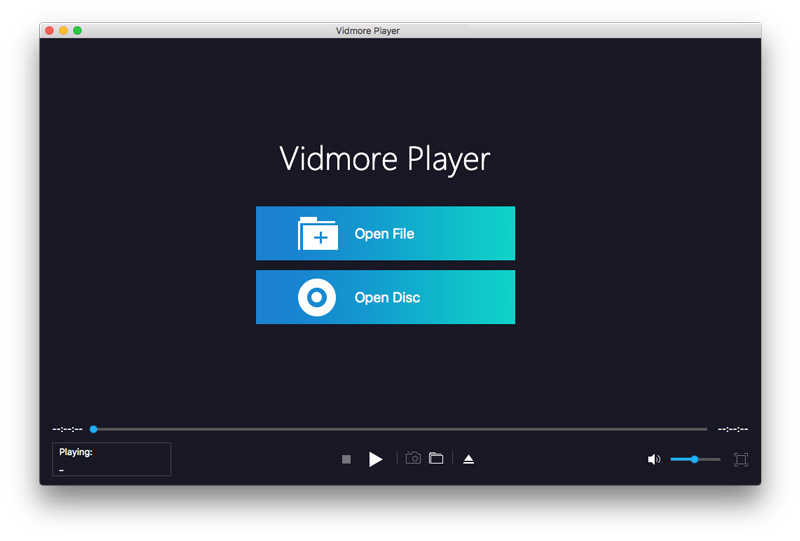
第三步。之后,DVD菜单将显示在屏幕上。
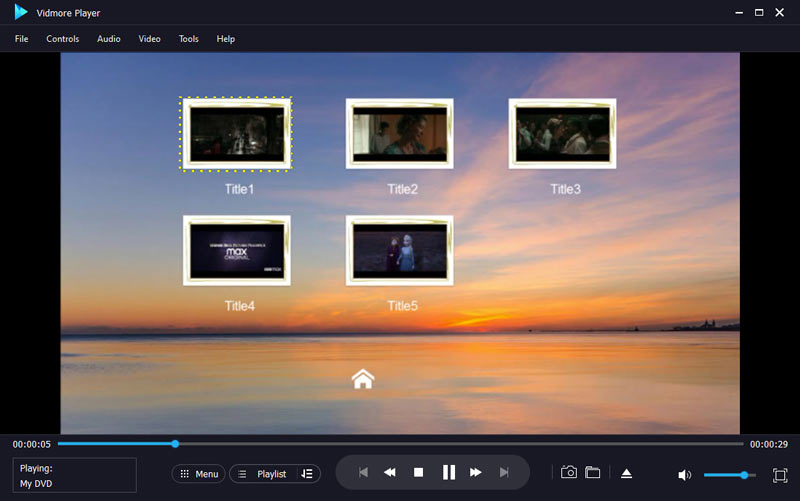
选择要观看的DVD章节或标题,然后单击以开始播放DVD电影。
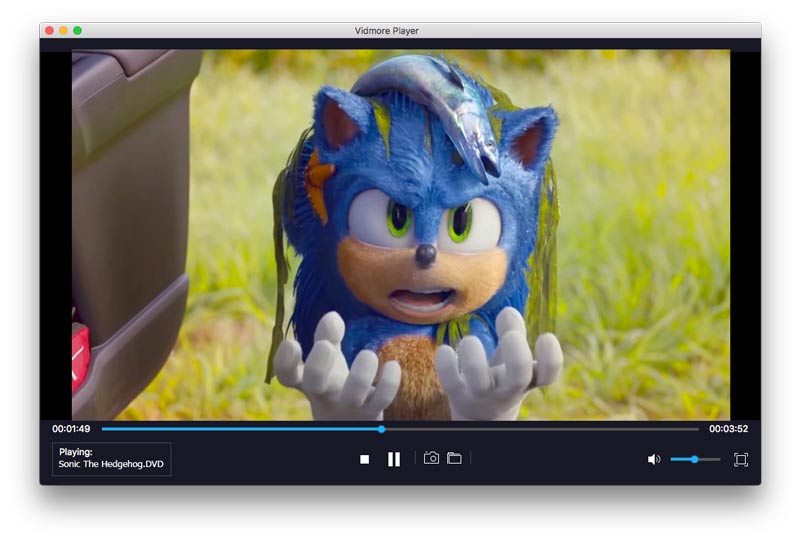
在播放DVD电影时,您可以通过顶部栏中的菜单控制播放效果(字幕,音轨,效果,比率等)。
第2部分。如何通过Windows Media Player在Windows 10/8/7上播放DVD
Windows Media Player可以播放DVD吗?
是。
Windows Media Player可以播放包含音乐或视频文件的音频CD,数据CD和数据DVD。您也可以播放与DVD类似的视频CD(VCD),尽管视频质量不高。
要在Window Media Player上顺利播放DVD,您应该在Windows计算机上安装DVD驱动器和兼容的DVD解码器。
注意:Windows计算机上的DVD播放支持仅适用于Windows 7。
现在,让我们按照以下步骤通过Windows Media Player在Windows计算机上观看DVD。
第1步。将要播放的光盘插入Windows计算机上的DVD光驱中。如果您的笔记本电脑没有内置DVD光驱,则应该购买外部DVD光驱来插入光盘。

第2步。运行Windows Media Player,然后光盘将开始播放。
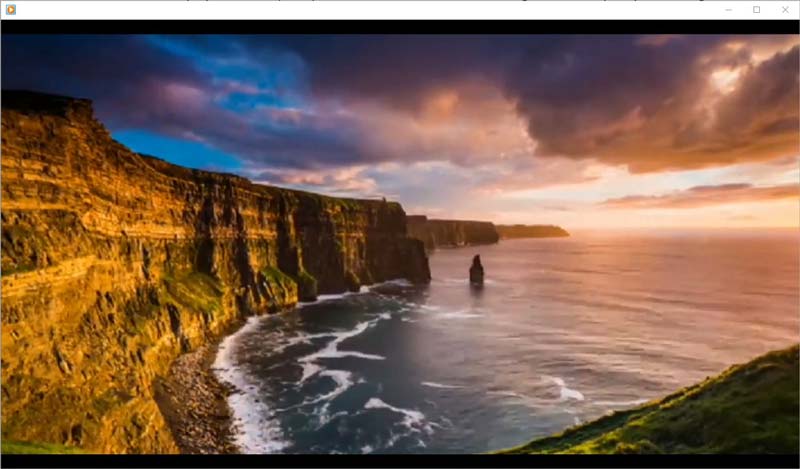
如果要播放已插入的光盘,只需打开Windows Media Player,然后找到 播放器库,在左侧导航窗格中选择光盘名称。将显示所有DVD章节和标题。只需选择DVD标题或章节,然后单击右侧的“播放”按钮即可开始观看DVD视频。
有些用户抱怨 Windows Media Player无法播放DVD。解决该问题的原因和解决方案是另外一个故事。在这里检查。
第3部分。如何在DVD播放器应用程序的Mac上播放DVD
我可以在MacBook上播放DVD吗?
是的你可以。
苹果还为其用户提供免费的内置DVD播放器应用程序。 DVD Player是Mac计算机上的DVD电影播放程序。
您可能对更多感兴趣 免费的DVD播放器软件 对于Mac电脑。
在Mac上通过DVD Player播放DVD的步骤与在Windows中使用Windows Media Player播放DVD的步骤相似。
只要将光盘插入Mac电脑,DVD Player应用程序就会开始播放光盘。
Mac无法播放插入的DVD光盘?识别光盘后,只需按空格键即可。
此外,DVD Player也可以打开Mac上存储的DVD文件夹。
打开 DVD播放机 在Mac上,选择 文件,然后选择 打开DVD媒体.
然后浏览DVD文件夹(VIDEO_TS文件夹),选择DVD电影文件,然后单击“打开”以在Mac上观看DVD电影。
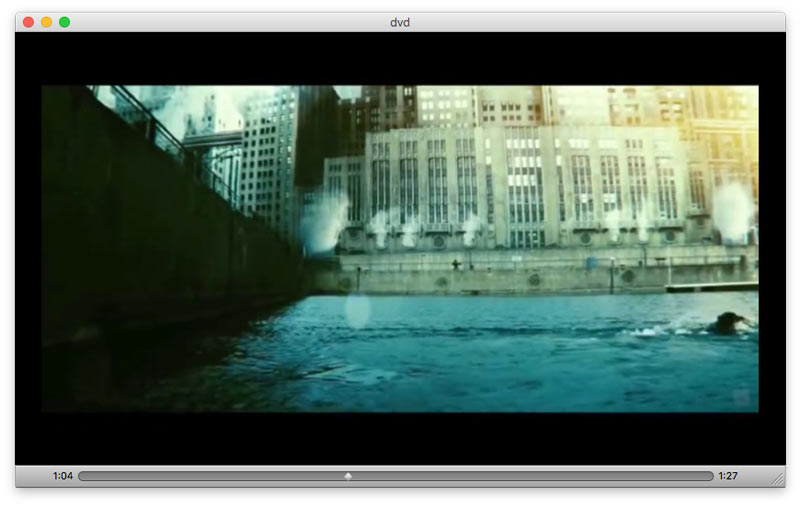
由于受版权保护,您不能在观看DVD视频时对其快照。
注意:与Windows Media Player一样,Mac上的DVD Player无法播放ISO或DVD文件夹。要播放ISO或DVD文件夹,您需要 ISO播放器.
第4部分。如何在没有DVD光驱的情况下播放DVD
无论您使用的是什么计算机,笔记本电脑还是台式机,都将需要DVD光驱来读取DVD光盘。
但是,为了轻薄,许多笔记本电脑(HP,Samsung,Apple等)都倾向于从设计中移除光盘驱动器,并开发外部硬盘驱动器(例如Apple USB SuperDrive)。
您可能想知道:
我可以在没有光驱的Mac或Windows上观看DVD电影吗?
我们对此有一个直截了当的肯定。
要摆脱光驱和DVD播放器的影响,您需要使用以下命令从DVD中提取数字文件: DVD开膛手.
Vidmore DVD Monster 是一款专业的DVD翻录软件,可以将DVD电影转换为DVD文件夹,ISO文件以及其他300种数字格式(MP4,MOV,WMV,AVI,MKV,WebM,3GP等),以便在Windows,Mac上打开,iPad,iPhone,Android和其他播放器。
了解此处的详细步骤 将DVD翻录成MP4 在没有光驱的Windows和Mac上播放。
第5部分。在Mac和Windows上播放DVD的常见问题解答
为什么我不能在Windows 10上播放DVD?
微软已经删除了对在Windows 10 PC上播放视频DVD的内置支持。您可以下载一个 Windows Media Player替代 在Windows 10上观看DVD内容。
我可以让我的Mac DVD Player播放其他地区的DVD吗?
要播放DVD,DVD的区域代码必须与DVD驱动器的区域代码匹配。如果区域代码不同,则必须更改驱动器的代码。请注意:您只能将DVD驱动器的区域代码设置5次。要平稳播放任何地区的DVD,您需要 适用于Mac的无区域DVD播放器.
所有地区都播放哪些DVD播放器?
许多 DVD 硬件播放器可以播放所有地区的 DVD。更重要的是,您可以下载 DVD 播放器软件(例如 Vidmore播放器)播放任何地区的DVD。
结论
DVD为你们中的许多人带来了更多的时刻。与花1个小时上网浏览电影以观看电影相比,播放想要的DVD视频会更加愉快。这篇文章介绍了使用最佳DVD播放器软件在Windows和Mac计算机上观看DVD的方法。 Windows和Mac都提供DVD播放器应用程序,供用户直接打开DVD。但是,由于某些原因,内置DVD播放器有一些限制。为了消除这些限制,您还提供了一个终极DVD播放器。此外,您可以将DVD复制到硬盘驱动器上的数字文件中,这样就可以在没有光驱的情况下在更多播放器上打开它们。
您最喜欢的DVD电影是什么?
您使用过的最好的DVD播放机是什么?
请在下面留下您的评论,与我们分享您的想法。


